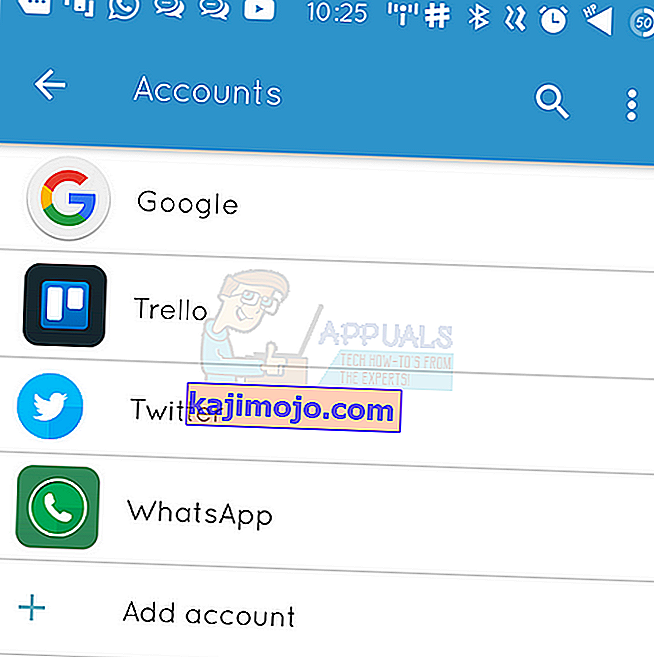Az Android-telefon hibakódja (495) akkor jelenik meg, amikor a letölteni kívánt alkalmazás nem fog letöltődni. Technikailag a probléma akkor merül fel, amikor a játékkiszolgálókhoz való csatlakozás, ahol az alkalmazást tárolják, túllépi a kapcsolatot, nem képes megoldani vagy valamilyen oknál fogva nem tud szinkronizálni a szerverekkel.
Ebben az útmutatóban két módszert sorolok fel Önnek arra az esetre, ha az első nem működik, próbálja ki a másodikat, és ennek működnie kell.

1. módszer: Alkalmazások visszaállítása
1. Lépjen a Beállítások menübe
2. Érintse meg az Alkalmazáskezelő vagy az Alkalmazások elemet
3. Érintse meg az Összes (ha elérhető) vagy a Csúsztassa az összes elemet
4. Érintse meg az érintőgombot a menü / tulajdonságok megnyitásához, és válassza az „ Alkalmazások visszaállítása ” vagy az „ Alkalmazásbeállítások visszaállítása ” lehetőséget. Ez nem törli az alkalmazásokat, csak visszaállítja őket.

2. módszer: A Letöltéskezelő letiltása és újbóli engedélyezése
1. Lépjen a Beállítások menübe
2. Koppintson az Alkalmazások elemre

3. Keresse meg a Download Manager alkalmazást, és nyissa meg az Alkalmazás részletei lehetőséget
4. Tiltsa le, majd engedélyezze újra és tesztelje.
Ha lehetősége van frissíteni az alkalmazásokat, akkor próbálja ki ezt is.
3. módszer: Indítsa újra a Google Framework Services szolgáltatást
1. Lépjen a Beállítások elemre, és koppintson az Alkalmazások elemre
2. Koppintson az Összes alkalmazás elemre, vagy húzza az ujját az Összes elemre, majd nyissa meg a Google Services Framework alkalmazást

3. Nyissa meg az Alkalmazás részletei elemet, és érintse meg a Kényszer leállítás, majd a Gyorsítótár törlése és teszt elemet .
4. módszer: Ellenőrizze a kapcsolatot
1. Ha telefonja csatlakozik a Wi-Fi-hez, kapcsolja ki 5 percre az útválasztót és a telefont is.
Ha a telefon közvetlenül csatlakozik a mobiladat-szolgáltató hálózathoz, akkor váltson Wi-Fi-re, ha rendelkezésre áll, ellenkező esetben kapcsolja ki a telefont csak 5 percig.
2. Kapcsolja be az útválasztót, várjon 5 percet, majd kapcsolja be a telefont és tesztelje.
5. módszer: Állítsa be az egyéni DNS-kiszolgálókat
1. Lépjen a Beállítások menübe
2. Válassza a Wi-Fi lehetőséget

3. Hosszan nyomja meg a hálózat nevét, majd válassza a Módosítás lehetőséget.
4. Jelölje be a Speciális beállítások megjelenítése jelölőnégyzetet.
5. Módosítsa az IP beállításait Statikusra.
6. Adja hozzá a DNS-kiszolgáló IP-címeit:
8.8.8.8 8.8.4.4
7. Mentse el a beállítást, majd csatlakozzon újra a Wifi-hez.
6. módszer: Gyorsítótár és adatok törlése
Bizonyos esetekben a Google Play Services alkalmazás által tárolt gyorsítótár és adatok megsérülhetnek, ami megakadályozhatja az alkalmazás bizonyos funkcióinak megfelelő működését. Ezért ebben a lépésben töröljük a Google Play Services alkalmazás gyorsítótárát és adatait. Azért:
- Húzza le az értesítési panelt, és kattintson a „Beállítások” gombra.
- Görgessen lefelé, válassza az „Alkalmazások” gombot, majd kattintson az „Alkalmazások” lehetőségre.
- Kattintson a jobb felső sarokban található „Három pont” elemre, és válassza a „Rendszeralkalmazások megjelenítése” lehetőséget.

- Görgessen, és keresse meg a „Google Play Services” elemet a listából, és kattintson rá.
- Kattintson a „Tárolás” gombra, majd kattintson a „Gyorsítótár törlése” és az „Adatok törlése” gombra.

- A gyorsítótár és az adatok törlése után ellenőrizze, hogy a probléma továbbra is fennáll-e.
Megjegyzés: Törölje a Google PlayStore gyorsítótárát és adatait is.
7. módszer: Fiók eltávolítása és hozzáadása
Bizonyos esetekben előfordulhat, hogy hozzáadták a Gmail-fiókot, de előfordulhat, hogy a telefonral történő regisztrációja nem fejeződött be megfelelően. Ezért ebben a lépésben először eltávolítjuk a fiókot, majd újra hozzáadjuk. Ennek érdekében:
- Keresse meg a telefon beállításait, és kattintson a „Felhasználók és fiókok” lehetőségre.
- Érintse meg azt a fiókját, amelyet hozzáadott az eszközhöz, és válassza a „Fiók eltávolítása” lehetőséget.
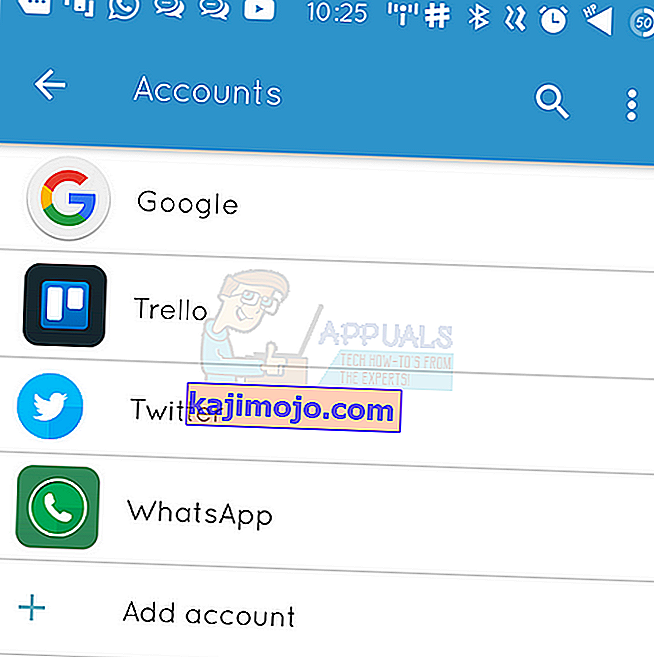
- Most indítsa újra az eszközt, és ugyanezzel a módszerrel adja hozzá újra a fiókot.
- Miután bejelentkezett a fiókjába, ellenőrizze, hogy a probléma továbbra is fennáll-e.